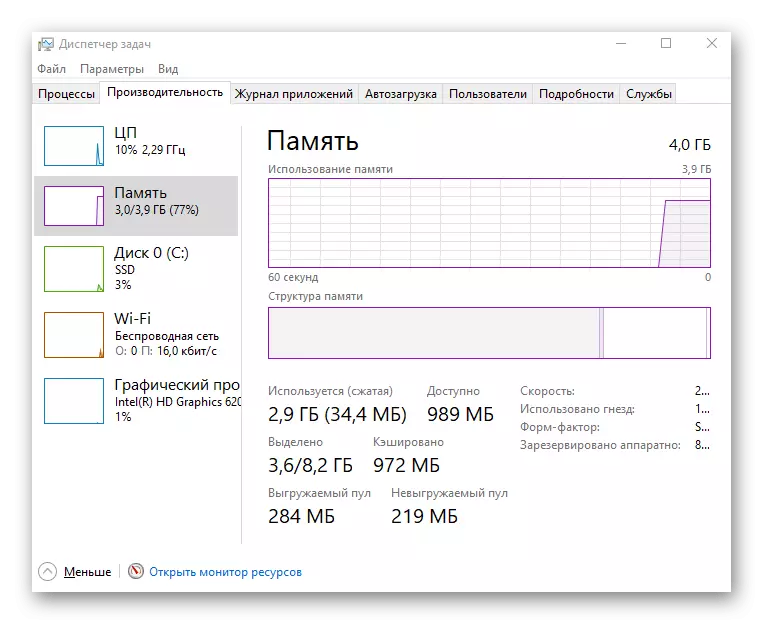1. módszer: Érzékelő megtekintése
Az egyik leggyakoribb oka a probléma spontán mozgás a kurzort a Windows 10 jelenléte idegen tárgyak a szenzor. Ez lehet ragaszkodni hozzá, vagy akár egy kis darab papír, amely magában foglalja az ilyen szakaszos rezgések.

Meg kell majd fordítsa az egeret, és ellenőrizze az érzékelő is. A legtöbb esetben elég csak törölje az ujjával, és néha el kell távolítania a szemetet egy nedves ruhával alaposan letörölte az egész felületet.
2. módszer: Felületi ellenőrzés
Következő oka a helytelen vagy szennyezett felületet. Nem számít, lesz egy lézeres vagy optikai egér, bizonyos felületeken, például üveg, érzékelők helytelenül működhet, amely hatással van a megjelenése a probléma a kurzor mozgatására. Vegye ki a szőnyeget, vagy extrém esetben csak tesz egy papírt az egér.

Ha van egy szőnyeget, szükség lesz a haladást, és dörzsölje a rongyot, hogy távolítsa el az összes szemetet, ami szintén okozhat bizonyos nehézségek. Fényes bevonat szőnyegek általában ajánlott, hogy cserélni vagy bevont speciális anyag.
3. módszer: Változás az egér érzékenységét a Windows 10
Túl sok az egér érzékenységét telepített operációs rendszer is okozhat rezgések mozgatásakor szó per milliméter, ami történik, még azokban a pillanatokban, amikor a felhasználó csak tartja a készüléket a kezében, és nem tesz semmilyen mozgást. Továbbá, az aktivált funkció pontosságának növelésére a mutató is befolyásolja ezt, mert akkor a kurzor megszűnik pontosan reagál a manipuláció a felhasználó és mozog a kívánt pontra több centiméter saját. Ellenőrizze és módosítsa ezeket a paramétereket:
- Nyissa meg a "Start" és a "Paraméterek" menüpontot.
- Van érdekli a kategóriában „Devices”.
- Menjen az "egér" részre.
- Kattintson Kattintson az „Advanced Egérbeálíltások” gombra.
- Nyissa meg a „mutató” lapon.
- Mozgassa a csúszkát, amely felelős a sebesség a mutatót az állam alatti, ha szükség van annak érdekében, hogy lassabb, továbbá eltávolítja a jelölőnégyzetet a „Engedélyezze a fokozott pontosság a mutató telepíteni”.
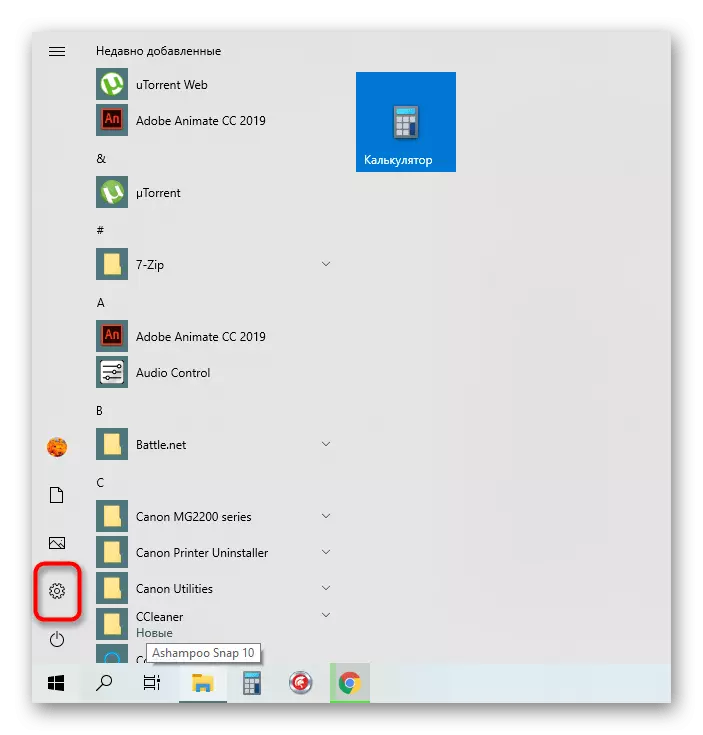

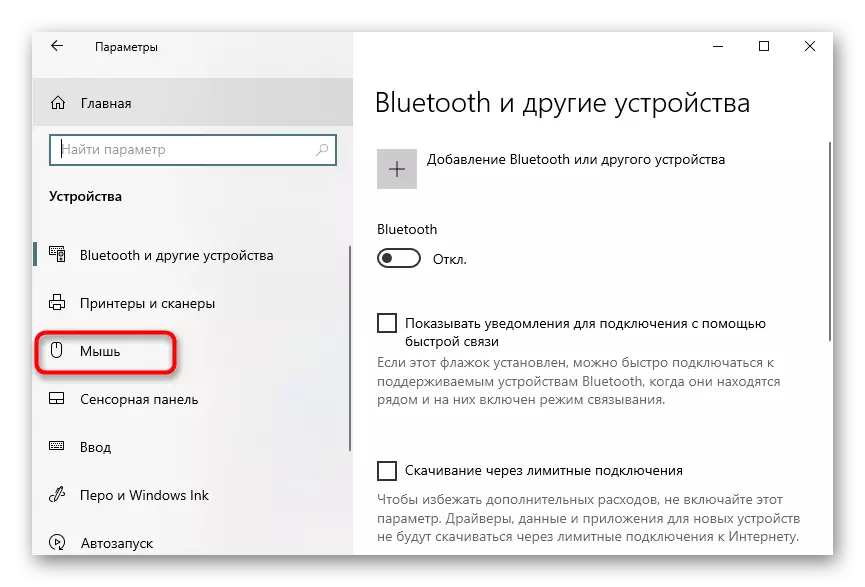
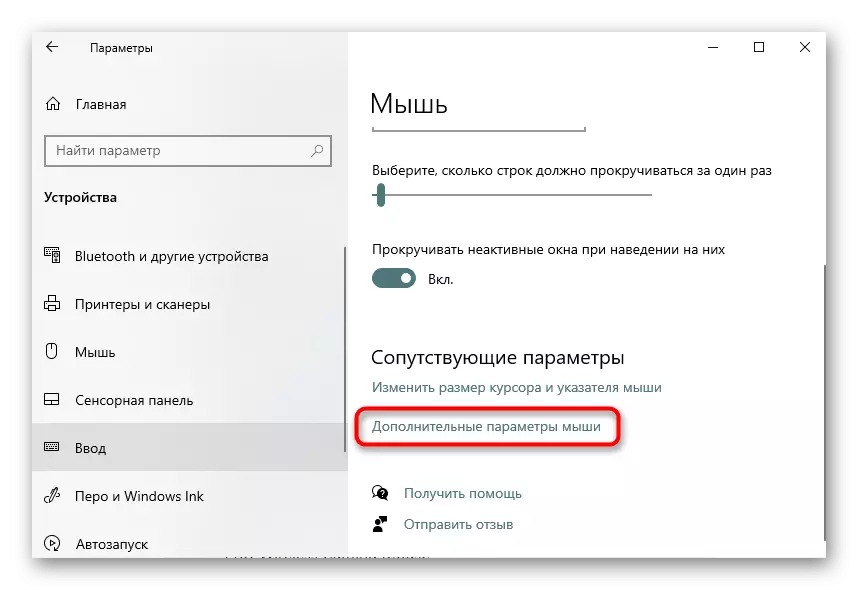
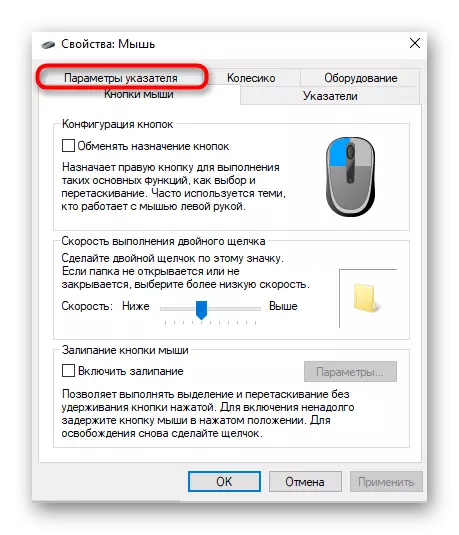
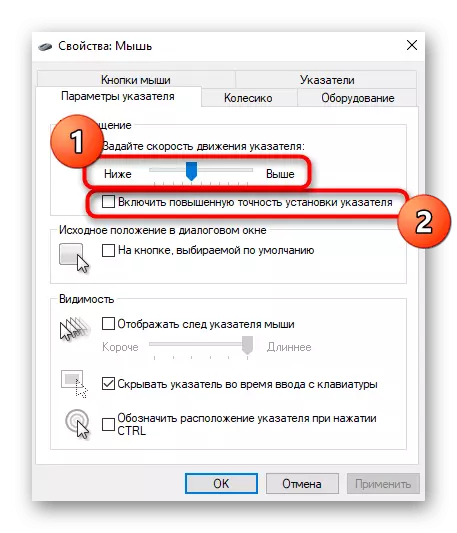
A kötelező alkalmazni a módosításokat, majd lépjen az ellenőrzési hatékonyságának ezt a módszert.
4. módszer: Változás DPI Mouse Driver
Ha a vásárolt egy egér, amelyben a DPI (érzékenység) úgy van kialakítva, valószínűleg a módosítások az operációs rendszer maga gyakorlatilag nincs hatása a végeredményt, ezért van, hogy speciális szoftver vagy kapcsolja DPI megnyomásával külön gomb az egér is (általában ez alatt található a kerék).
Abban az esetben, ha még nem állapítható meg, azt javasoljuk, hogy olvassa el a cikket az alábbi linkre, hogy a példa a periféria Logitech foglalkozni, hogy ez a terhelés történik.
Bővebben: az illesztőprogramok telepítése a Logitech egér
- Sikeres telepítése után a vezető grafikus felületet, annak ikonja jelenjen meg a tálcán. Kattints rá, hogy menjen tovább konfigurációt.
- Váltás a partíció, amely felelős a hálózat konfigurálása elbírálás alatt áll, ha ez nem történik meg automatikusan.
- Kézzel állítsa be az érzékenységet azáltal, hogy 3000 és kevésbé DPI (ha beszélünk a monitorok nem több, mint 32 hüvelyk), vagy válassza ki a sablonok jelen.


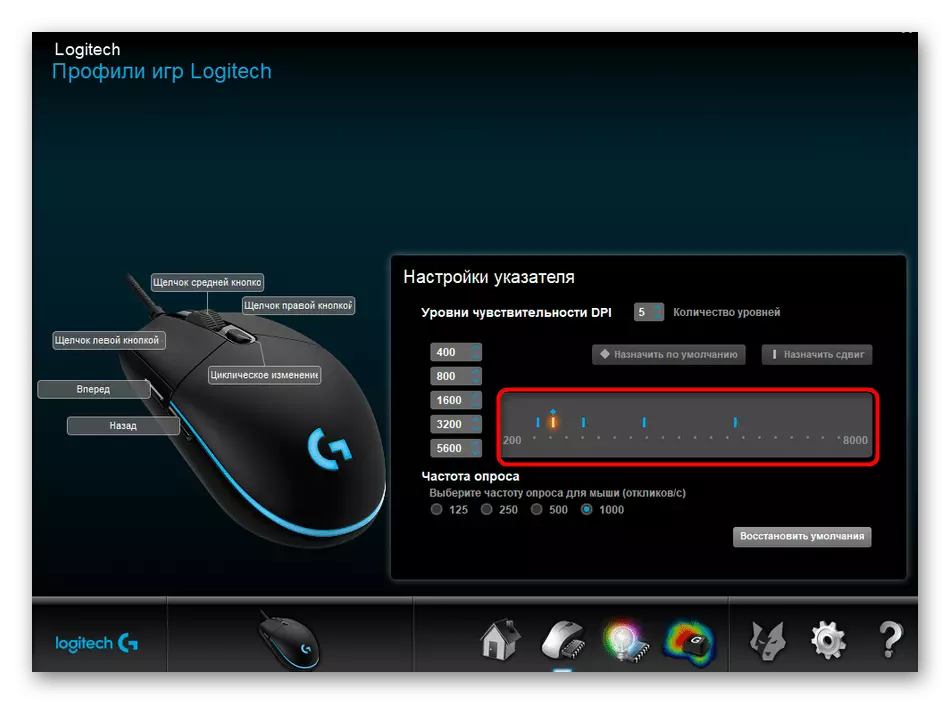
Ha az egér szoftver nem sikerült megtalálni, továbbra is csak nyomja meg a gombot, hogy az érzékenység értékek alapján telepített a gyártó. Abban az esetben, annak hiányában, DPI nincs beállítva az egér, így az előző módszer hatékony legyen.
5. módszer: illesztőprogram frissítése
Azt viszont, hogy olyan módszereket, amelyek ritkán hatékony, de mégis érdemes megvizsgálni. Az első ilyen, hogy frissítse az egér vezetők, mert bizonyos helyzetekben a rendszer problémáit is okozhat kurzor bunkó.
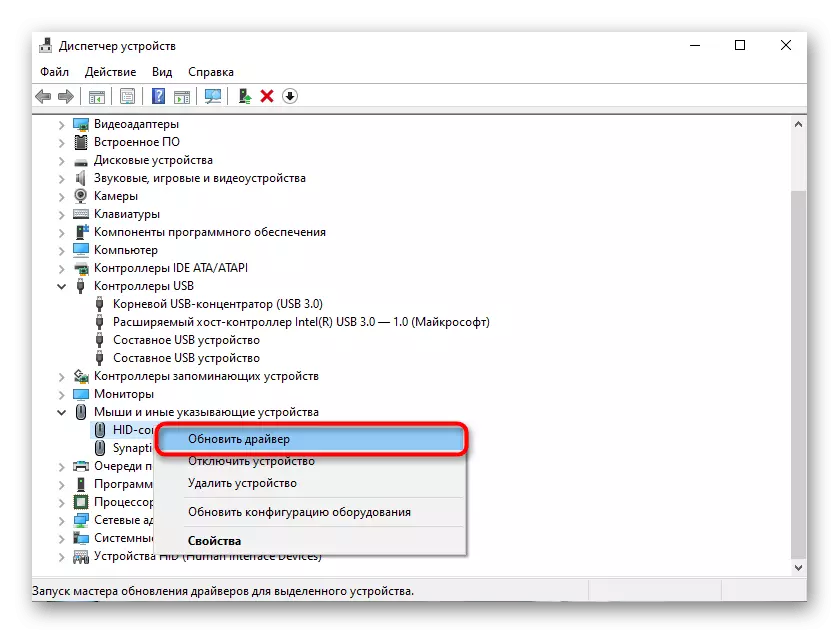
Az eljárás során 4, akkor megjelenik egy link a telepítési utasításait járművezetők. Valóra válik annak érdekében, hogy frissíteni őket, így csak megy át rajta, az a lehetőség tetszik, és kövesse az utasításokat.
6. módszer: Vírusellenőrzés vírusok ellenőrzése
Rosszindulatú fájlokat, amelyek közvetlen hatást gyakorolnak a működőképességét az operációs rendszer is okozhatnak a problémát vizsgált, így ha az előző ajánlások unscluded, érdemes megnézni a számítógépeket a vírusok jelenlétét. Ezt megteheti egy speciális szoftver, ami több változását az alábbi anyag.
Bővebben: Computer vírusok elleni küzdelem
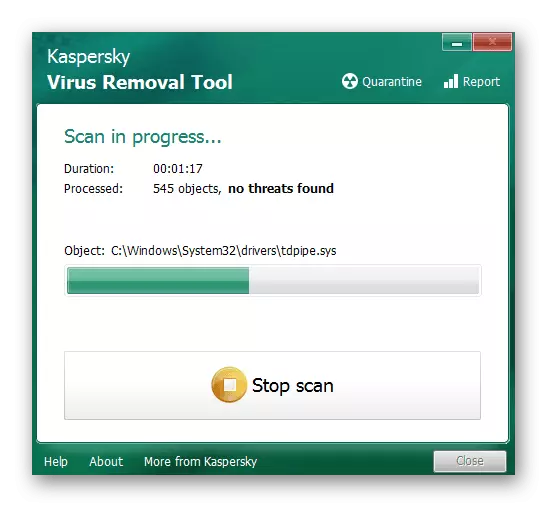
7. módszer: eltávolítása Gyanús Soft
Ezen túlmenően azt javasoljuk, hogy ellenőrizze, ha nincsenek a számítógépre telepített programok, a telepítés, amely nem kézzel manuálisan végeztük. Talán ez a hasonló szoftvert, amely ilyen hatással a megnyilvánulása akaratlan egér mozgását. Meg tudja nézni, és megszabadulni az ilyen alkalmazások, mint például ez:
- Nyissa meg a „paraméterek” menüben a „Start”.
- A szakaszok listából válassza az „Applications”.
- A Törlés gomb elindítja az eltávolítási eljárás szükségtelen programok.
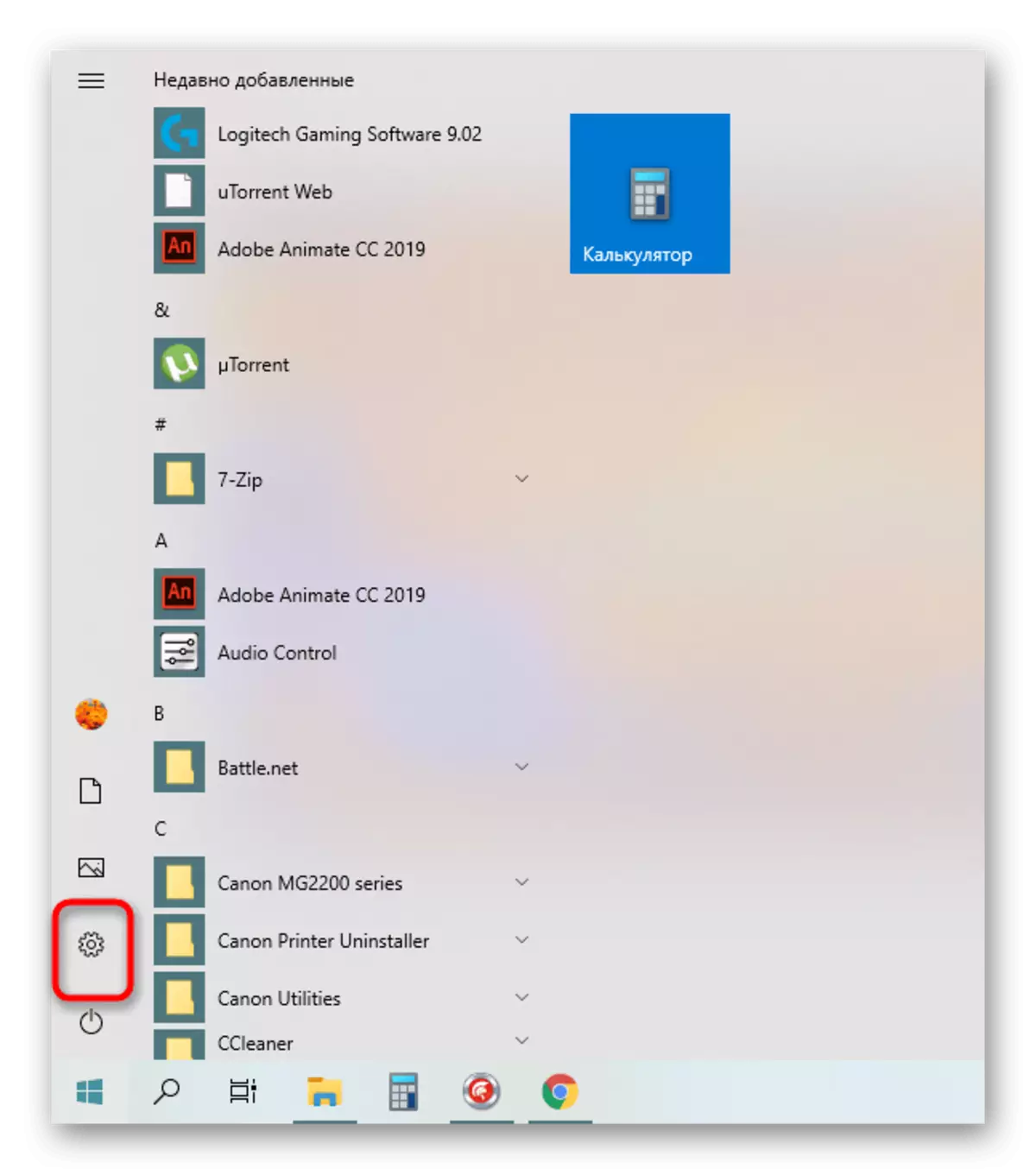

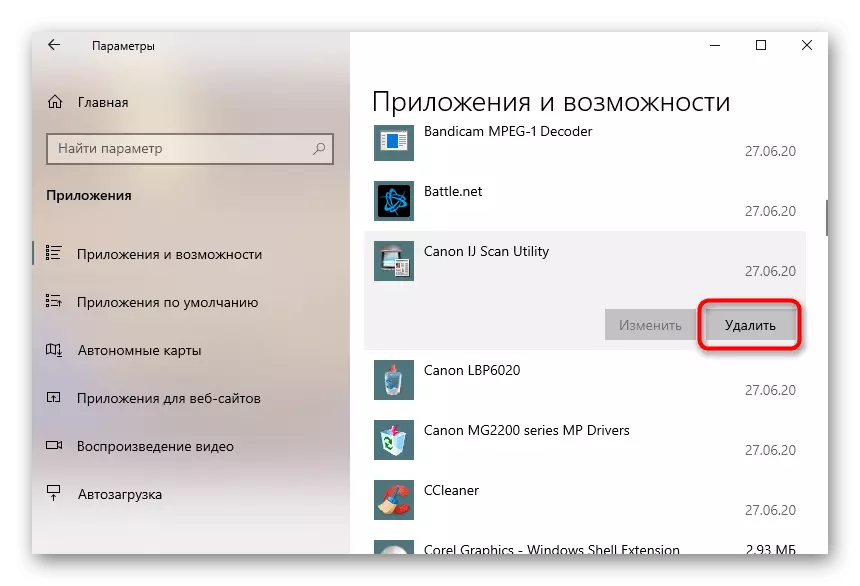
Tudod kap több részletes információk a külön anyagból honlapunkon való hivatkozással az alábbiakban. Ugyanazon a helyen, akkor megismerhetik a módszerek teljes eltávolítása a szoftver, ha elhagyja után kép található az egész számítógépet.
Bővebben: Hogyan lehet eltávolítani a sikertelen programot a számítógépen
8. módszer: Fokozott PC sebességét
Ha a PC munkálatok túl lassan, a lefagyások és fékek folyamatosan jelenik meg, valószínűleg a szokatlan mozgását az egérmutató éppen okozta ezt. Például, ha tett egy kis mozgás, és ez alatt az, hogy megtörtént, ami után a csapat újra küldeni. Ennek megfelelően, a kurzor nélkül manipuláció. Ebben a helyzetben, amikor már tényleg probléma a számítógép sebességét, ajánlott, hogy megoldja ezt a problémát az opciók leírása a kézikönyv további.
Bővebben: Hogyan lehet javítani a számítógép teljesítményét